Voit käyttää erillistä työkalua tai käyttää Laitehallintaa
- Vakio-VGA-näytönohjain on integroitu GPU, joka tulee tietokoneen mukana.
- On tärkeää pitää kuljettaja ajan tasalla, jotta se toimii optimaalisesti.
- Voit etsiä puuttuvan vakio-VGA-ohjaimen Laitehallinnan avulla tai ratkaista ongelman käyttämällä erityistä työkalua.

XASENNA NAPSAUTTAMALLA LATAA TIEDOSTOA
Tämä ohjelmisto pitää ohjaimet käynnissä ja suojaa näin yleisiltä tietokonevirheiltä ja laitteistovikoilta. Tarkista kaikki ohjaimesi nyt kolmella helpolla vaiheella:
- Lataa DriverFix (vahvistettu lataustiedosto).
- Klikkaus Aloita skannaus löytääksesi kaikki ongelmalliset ajurit.
- Klikkaus Päivitä ajurit saada uusia versioita ja välttää järjestelmän toimintahäiriöt.
- DriverFix on ladannut 0 lukijat tässä kuussa.
Kun asennat a uusi kopio Windows 7:stä tietokoneellesi, saatat joutua asentamaan tietyt ohjaimet manuaalisesti. Vaikka järjestelmä usein huolehtii prosessista itse, joskus ne eivät.
Jos etsit myös vastauksia siihen, kuinka voit ladata vakiomuotoiset VGA-näytönohjainohjaimet Windows 7 -tietokoneellesi, olet päässyt oikeaan paikkaan. Koska tässä oppaassa jaamme kanssasi ratkaisuja, jotka auttavat sinua lataamaan ohjaimet. Mennään suoraan asiaan.
Mikä on tavallinen VGA-näytönohjain tietokoneessani?
Yksinkertaisesti sanottuna sisäänrakennettu tai sisäänrakennettu näytönohjain tunnetaan nimellä tavallinen VGA-näytönohjain.
Suurin osa päivittäisistä tehtävistä, joita teet tietokoneellasi, kuten kopiointi/liitä, median katselu, verkon selaaminen jne., hoidetaan tavallisella VGA-näytönohjaimella.
Kun pelaat pelejä tai teet muita resursseja vaativia tehtäviä, omistettu näytönohjain käynnistyy.
On tärkeää pitää kaikki ohjaimet, mukaan lukien tavallinen VGA-näytönohjain, ajan tasalla, koska se vastaa useimmista tietokoneen normaaleista tehtävistä. Päivitetyt ohjaimet varmistavat myös, että tietokoneesi toimii sujuvasti ja optimaalisesti.
Kuinka voin ladata tavallisia VGA-näytönohjaimen ajureita Windows 7:ssä?
1. Käytä tukisivustoa
- Vieraile Acerin tukisivusto. Vastaavasti voit vierailla kannettavan tietokoneesi tuotemerkin tukisivustolla.
- Anna laitteesi sarjanumero, SNID,tai mallinumero, ja paina Tulla sisään.

- Tukisivu lataa kaikki tietokoneesi kanssa yhteensopivat ohjaimet.
- Kaikki mitä sinun tarvitsee tehdä nyt, on paikantaa VGA ajuri ja osui ladata -painiketta.

Yllä oleva esimerkki koskee Acer-merkkistä kannettavaa tietokonetta. Voit vierailla Dellin verkkosivusto, HP: n verkkosivustojne. ja lataa tavallinen VGA-ohjain Windows 7 -kannettavallesi tai -tietokoneellesi.
2. Käytä Laitehallintaa
- paina Windows avain ja avaa se alkaa valikosta.
- Tyyppi Laitehallinta ja avaa se.
- Napsauta mitä tahansa kokoontaitettava sisäänpääsy kerran.
- Klikkaa Toiminta painiketta yläreunassa Valikko baari.

- Valitse Lisää vanha laitteisto kontekstivalikosta.

- Klikkaus Seuraava.
- Valitse Asenna laitteisto, jonka valitsen manuaalisesti luettelosta (Lisäasetukset) vaihtoehto.

- Klikkaa Näytön sovittimet.

- Klikkaus Seuraava.

- Valitse omasi tavallinen VGA-näytönohjain in Valmistaja -ruutuun ja valitse tuotemerkin nimi Malli laatikko.

- Klikkaa Seuraava.

- Windows lataa kyseisen laitteen puolestasi.
Tämä on toinen tapa lisätä vanha tai tavallinen VGA-näytönohjain Windows 7:ään. Tämä on helppo tapa asentaa puuttuva ohjain.
- Intel HD Graphics 4600 -ohjain: kuinka ladata ja päivittää
- Kuinka nollata GPU nopeasti pikanäppäimellä/pikanäppäimellä
- Korjaus: Windows 11 jatkaa vanhan Intel-grafiikkaohjaimen asentamista
- Yhteyden muodostaminen Nvidiaan ei onnistu Yritä myöhemmin uudelleen: 3 virheenkorjausta
- Lataa DriverFix.
- Asentaa se tietokoneellesi.
- Kun sovellus on asennettu, juosta ohjelma.
- Odota ohjelman käynnistymistä skannaa tietokoneesi puuttuville kuljettajille.

-
Valitse ajurit jonka haluat ladata, meidän tapauksessamme se on VGA-näytönohjain.

- Lyö Asentaa painiketta yläreunassa.
- Asenna ohjain noudattamalla näytön ohjeita.
- Käynnistä uudelleen tietokoneellesi.
Asiantuntijan vinkki:
Sponsoroitu
Joitakin PC-ongelmia on vaikea ratkaista, varsinkin kun kyse on vioittuneista arkistoista tai puuttuvista Windows-tiedostoista. Jos sinulla on ongelmia virheen korjaamisessa, järjestelmäsi voi olla osittain rikki.
Suosittelemme asentamaan Restoron, työkalun, joka skannaa koneesi ja tunnistaa vian.
Klikkaa tästä ladataksesi ja aloittaaksesi korjaamisen.
DriverFix on yksi suositelluista työkaluistamme, jotta voit asentaa puuttuvat ohjaimet tietokoneellesi ja pitää kaikki ohjaimet ajan tasalla.
Se on melko helppokäyttöinen työkalu, joka auttaa sinua pitämään järjestelmän suorituskyvyn optimaalisena pitämällä kaikki ohjaimet ajan tasalla muutamalla napsautuksella.
Puuttuvien ohjainten päivittämisen ja lataamisen lisäksi voit käyttää sitä tarkistusten ajoittamiseen, ohjainten varmuuskopioiden luomiseen ja rikkinäisten ohjainten korjaamiseen. Lisätietoja tästä työkalusta on meidän oma DriverFix-opas.
⇒Hanki DriverFix
Kuinka päivittää VGA-ohjain Windows 7:ssä?
1. Käytä Laitehallintaa
- paina Windows avain ja avaa se alkaa valikosta.
- Tyyppi Laitehallinta ja avaa se.
- Laajenna Näytön sovitin osio.
- Napsauta näytönohjainta hiiren kakkospainikkeella ja valitse Päivitä ohjainohjelmisto.

- Valitse Etsi päivitetty ohjainohjelmisto automaattisesti.

- Anna järjestelmän etsiä päivitettyjä ohjaimia Internetistä.
- Jos se löytyy, asenna uusin VGA-ohjain noudattamalla näytön ohjeita.
- Lataa DriverFix.
- Asentaa se tietokoneellesi.
- Kun sovellus on asennettu, juosta ohjelma.
- Odota ohjelman käynnistymistä skannaa tietokoneesi puuttuville kuljettajille.

-
Valitse ajurit jonka haluat ladata, meidän tapauksessamme se on VGA-näytönohjain.

- Lyö Päivittää painiketta yläreunassa.
- Asenna ohjain noudattamalla näytön ohjeita.
- Käynnistä uudelleen tietokoneellesi.
3. Käytä Intel Driver & Support Assistantia
- Vieraile tällä sivustolla.
-
ladata the Intel Driver & Support Assistant Windows 7 -tietokoneellasi.

- Asentaa se.
- Tuoda markkinoille ohjelma.
- Se avautuu web-sivua ja skannaa automaattisesti tietokoneellesi päivitettyjä ohjaimia varten.
- Jos se havaitsee sellaisen, se kehottaa sinua asentamaan ne.

- Asentaa uusin näytönohjain.
- Käynnistä uudelleen tietokoneellesi.
Se on meiltä tässä oppaassa. Meillä on opas, jossa luetellaan joitain parhaat selaimet, jotka voit asentaa Windows 7 -tietokoneellesi.
Koska Windows 7 on vanha käyttöjärjestelmä ja Microsoft on jo lopettanut käyttöjärjestelmän tuen, on erittäin tärkeää pitää Windows 7 -tietokoneesi suojattuna viruksilta ja haittaohjelmilta.
Suosittelemme tässä tapauksessa tutustumaan oppaaseemme, jossa luetellaan joitain parhaista ja testatuista virustorjuntatyökaluista, jotka auttavat sinua suojauksessa. Virustorjuntaohjelmisto on kevyt eikä kuluta vanhan tietokoneesi resursseja.
Kerro meille alla olevissa kommenteissa, mitä yllä olevista menetelmistä käytit ladataksesi ja päivittääksesi VGA-näytönohjaimen vakioohjaimet Windows 7 -tietokoneellesi.
Onko sinulla edelleen ongelmia? Korjaa ne tällä työkalulla:
Sponsoroitu
Jos yllä olevat neuvot eivät ratkaisseet ongelmaasi, tietokoneessasi saattaa esiintyä syvempiä Windows-ongelmia. Suosittelemme lataamalla tämän tietokoneen korjaustyökalun (arvioitu erinomaiseksi TrustPilot.com-sivustolla) käsitelläksesi niitä helposti. Napsauta asennuksen jälkeen Aloita skannaus -painiketta ja paina sitten Korjaa kaikki.
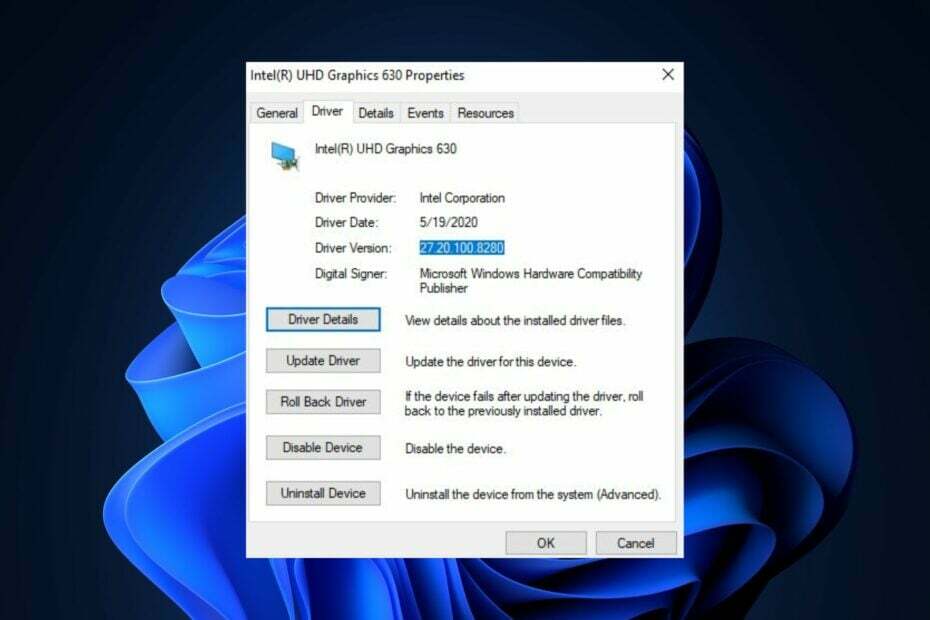
![Lataa vakio-VGA-grafiikkasovittimen ohjaimet [Windows 7]](/f/52e00ce8de32cd528a241fa8c723cb64.png?width=300&height=460)
